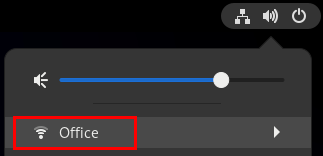11.6. 使用 nm-connection-editor 配置 wifi 连接
您可以使用 nm-connection-editor 应用程序为无线网络创建连接配置集。在此应用程序中,您可以配置 RHEL 支持的所有 wifi 网络验证类型。
默认情况下,NetworkManager 为连接配置集启用自动连接功能,并在有可用时自动连接到保存的网络。
前提条件
- 在主机上安装了 wifi 设备。
-
wifi 设备已启用。要进行验证,请使用
nmcli radio命令。
流程
打开终端窗口并输入:
nm-connection-editor
# nm-connection-editorCopy to Clipboard Copied! Toggle word wrap Toggle overflow - 点 按钮添加新连接。
-
选择
Wi-Fi连接类型,再点 。 - 可选:为连接配置集设置名称。
可选:在
General选项卡中配置网络配置集无法自动连接。如果取消激活这个功能,则必须总是手动连接到网络,例如使用 GNOME 设置或 GNOME 系统菜单。
-
在
Wi-Fi选项卡中,在SSID字段中输入服务设置标识符 (SSID)。 在
Wi-Fi Security选项卡中,为网络选择身份验证类型,如WPA3 Personal,然后输入密码。根据所选安全性,应用程序会显示其他字段。相应地填充它们。详情请参阅 wifi 网络管理员。
-
在 IPv4 选项卡上配置
IPv4设置,并在 IPv6 选项卡上配置IPv6设置。 -
点击
Save。 -
关闭
Network Connections窗口。
验证
打开顶栏右侧的系统菜单,验证 wifi 网络是否已连接:
如果网络出现在列表中,它已被连接。
Ping 主机名或 IP 地址:
ping -c 3 example.com
# ping -c 3 example.comCopy to Clipboard Copied! Toggle word wrap Toggle overflow